2 sposoby wymuszenia opróżnienia kosza na komputerze Mac
Jeśli używasz komputera Mac, włóż dowolny plikKosz oznacza, że pliki zostały oznaczone do trwałego usunięcia. Ale na razie jest on zaznaczony, dopóki kosz nie zostanie opróżniony, plik nadal będzie istniał wewnątrz kosza, tak jak w prawdziwym życiu. Jeśli masz dużo wolnego miejsca na urządzeniu, możesz zaniedbać opróżnienie kosza, ale jeśli potrzebujesz miejsca lub ze strachu, że ktoś może pobrać te pliki z komputera, myślisz o całkowitym wyeliminowaniu tych plików. Więc, jak opróżnić kosz na Macu, procedura jest bardzo łatwa i została opisana poniżej w tym szczegółowym przewodniku.
- Część 1: Jak zabezpieczyć pusty kosz na komputerze Mac
- Część 2: Jak rozwiązać, jeśli nie można opróżnić kosza na komputerze Mac
- Część 3: Jak odzyskać, jeśli przypadkowo usunąłeś pliki na komputerze Mac
Jak zabezpieczyć pusty kosz na komputerze Mac
Mac działa trochę inaczej! Na większości urządzeń wystarczy wyczyścić kosz, aby pozbyć się niechcianych plików, ale jeśli używasz komputera Mac, powinieneś wiedzieć, że te pliki nie są usuwane. Nadal są na komputerze Mac, tylko czekają na zastąpienie następnym razem, gdy potrzebujesz miejsca. To jest powód, dla którego niektóre odzyskane pliki można odzyskać. Problem polega jednak na tym, że niektórzy z nas czasami posługują się bardzo poufnymi informacjami, które w żadnym wypadku nie mogą wpaść w niepowołane ręce.
To jest powód, dla którego Apple wprowadziłfunkcja o nazwie Bezpieczne opróżnianie kosza. Za pomocą tego możesz zabezpieczyć pusty kosz Maca, spowoduje to zastąpienie usuniętych plików bezużytecznymi danymi. Jak wyczyścić kosz na komputerze Mac? Przewodnik jest wymieniony poniżej:
Krok 1: Po pierwsze, jeśli korzystasz z Bezpiecznego kosza, pozbycie się tych plików potrwa dłużej.
Krok 2: Więc otwórz Maca i kliknij i przytrzymaj Trashcan.
Krok 3: Teraz przytrzymaj klawisz Command i po prostu kliknij Kosz.
Krok 4: Następnie Opróżnij Kosz zostanie przekonwertowany na Bezpieczny Kosz.

Krok 5: Jeśli chcesz to zrobić w oknie Findera, będzie łatwiej. Wystarczy kliknąć menu Findera i wybrać Bezpieczne opróżnianie kosza.

Jak widać, korzystanie z funkcji Bezpiecznego kosza jest bardzo łatwe, a jej wykonanie z pewnością ochroni wszystkie ważne pliki przed wpadnięciem w niepowołane ręce.
Jak rozwiązać problem, jeśli nie można opróżnić kosza na komputerze Mac
Wszystkie te lata, jeśli właśnie wysłałeś pliki dotrashcan, to zajęło dużo miejsca na twoim urządzeniu, ale co, jeśli próbowałeś je usunąć z kosza, ale nie byłeś w stanie tego zrobić. Pozostaje tylko wymusić opróżnienie kosza Mac. Ale czy wiesz, jak wymusić usunięcie kosza na komputerze Mac? Cóż, odpowiedź znajdziesz poniżej.
Jeśli plik jest nadal używany:
Krok 1: Następnie musisz zatrzymać dowolną aplikację korzystającą z tego konkretnego pliku.
Krok 2: Jeśli to nie działa, w aplikacji może działać więcej niż jeden proces w tle. Musisz więc ponownie uruchomić komputer Mac, a następnie opróżnić kosz.
Krok 3: Niestety, jeśli to nie zadziała, jedynym sposobem na usunięcie pliku jest przejście do trybu awaryjnego i opróżnienie kosza.
Jeśli problem jest inny:
Krok 1: Następnie uruchom odzyskiwanie systemu MacOS, dotykając klawisza Command plus R, a gdy pojawi się interfejs Narzędzia, kliknij „Narzędzie dyskowe”, a następnie „Kontynuuj”.
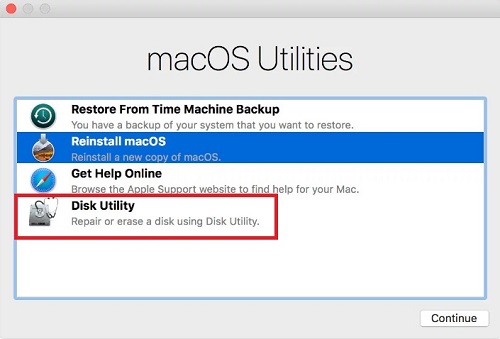
Krok 2: W Narzędziu dyskowym musisz wybrać dysk zawierający plik, który chcesz usunąć, teraz musisz użyć funkcji pierwszej pomocy, aby naprawić dysk.

Krok 3: Na koniec zamknij Narzędzie dyskowe, uruchom ponownie komputer Mac, a następnie opróżnij kosz.
Jak odzyskać, jeśli przypadkowo usunąłeś pliki na komputerze Mac
Cały artykuł oparty jest na tym, jak możesz opróżnićkosz na komputerze Mac, jeśli nie wykonuje on automatycznie tego zadania. Ale co, jeśli pewnego dnia naprawisz ten problem i wyczyścisz kosz i zdasz sobie sprawę, że istnieje bardzo ważny plik, który wysłałeś do kosza, którego potrzebujesz pilnie. Nie ma wielu sposobów na odzyskanie utraconych plików na komputerze Mac. Firma zasugeruje skomplikowaną procedurę, która może rozwiązać problem, ale nie ma sposobu, abyś polegał na tej niepewności w najważniejszym pliku swojego życia.
Tak więc najlepszym sposobem na odzyskanie pliku jest użycie plikunarzędzie innej firmy o nazwie Tenorshare Any Data Recovery. To narzędzie jest w stanie odzyskać utracone lub usunięte lub sformatowane dane w ciągu kilku minut. Oto jak możesz obsługiwać program:
Krok 1: Najpierw pobierz i zainstaluj aplikację na urządzeniu Mac.
Krok 2: Teraz uruchom Tenorshare Any Data Recovery dla komputerów Mac na swoim urządzeniu.
Krok 3: Przejdź do głównego interfejsu oprogramowania i wybierz lokalizację do odzyskania.

Krok 4: Kliknij „Skanuj” i poczekaj chwilę, wszystkie usunięte pliki wyświetlone do podglądu.

Krok 5: Wybierz pliki, które przypadkowo usunąłeś, i kliknij „Odzyskaj”, aby przywrócić utracony plik.

Za pomocą tej aplikacji będziesz w stanie samodzielnie odzyskać wszystkie utracone pliki. Chociaż jest to dość nowa aplikacja, jej wydajność i wygoda zrobiły wrażenie na wielu ludziach.
Wniosek
Ostatecznie możemy powiedzieć, że opróżnianie kosza na śmiecijest bardzo ważny na Macu. Zasadniczo plik nadal pozostaje na urządzeniu, zajmując coraz więcej miejsca, także jeśli plik jest bardzo wrażliwy, to każdy może uzyskać dostęp do tego pliku i ostatecznie pozostać zbyt długo w koszu, może ulec uszkodzeniu i może nie zostać usunięty, nawet gdy chcesz go usunąć. Więc po prostu postępuj zgodnie z prostymi procedurami wymienionymi w artykule i opróżnij, zanim będzie za późno. Zdecydowanie zalecamy Dowolne odzyskiwanie danych dla wszystkich potrzeb związanych z odzyskiwaniem utraconych lub usuniętych danych.



![[Pełny przewodnik] Jak zwolnić miejsce na dysku na Macu](/images/os-x/full-guidehow-to-free-up-disk-space-on-mac.jpg)





